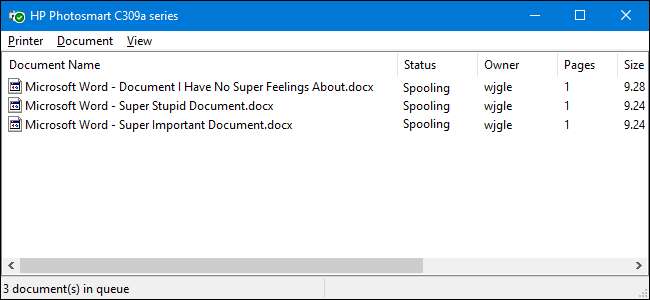
Bazen yazdırdığınız belgeler yazıcının kuyruğunda takılıp başka belgelerin yazdırılmasını engeller. İşte bu olduğunda nasıl düzelteceğiniz.
İster yerel ister yerel kullanın paylaşılan ağ yazıcısı , bazen yazdırma pek doğru gitmez. Eğer denediyseniz bariz yazıcı sorunlarını giderme —Kağıt sıkışmaları, kağıt yok, mürekkebin azalması veya tonerin azalması veya sadece yazıcıyı yeniden başlatma — dikkatinizi yazdırma kuyruğuna çevirmenin zamanı geldi. Genellikle, yazdırma biriktiricisini (yazdırma belgelerini hazırlayan ve yöneten yazılım) temizleyip yeniden başlatmak sorunu çözebilir. Bu başarısız olursa, yazdırma kuyruğunuzdaki bir veya daha fazla belgeyi iptal etmeniz ve bunun işlerin tekrar devam edip etmediğini görmeniz gerekebilir.
Bu, Windows Vista, 7, 8 ve 10'da çalışmalıdır.
Yazdırma Biriktiricisini Temizleyin ve Yeniden Başlatın
Baskı biriktiricisini temizlemek ve yeniden başlatmak, şu anda yazdırılan belgelerinizden hiçbirini gerçekten iptal etmeyeceği için sıkışmış yazdırma işlerini düzeltmeye çalışırken ilk adımınız olmalıdır. Bunun yerine, işleri yeniden başlatır ve tüm bu belgeler yazıcıya ilk kez gönderilmiş gibi ilerler.
Bunu yapmak için, Yazdırma Biriktiricisi hizmetini durduracak, Windows'un yazdırma işlerini kuyruğa almak için kullandığı geçici önbelleği silecek ve ardından hizmeti yeniden başlatacaksınız. Bunu yapmanın iki yolunu size göstereceğiz. İlk olarak, manuel olarak nasıl yapılacağına bakacağız ve ardından bir toplu komut dosyasının nasıl oluşturulacağına bakacağız, böylece istediğiniz zaman sadece bir tıklama ile yapabilirsiniz.
İLİŞKİLİ: Windows 7, 8 veya 10'da Paylaşılan Bir Ağ Yazıcısı Nasıl Kurulur
Yazdırma Biriktiricisini Manuel Olarak Temizleyin ve Yeniden Başlatın
Yazdırma biriktiricisini manuel olarak temizlemek ve yeniden başlatmak için önce Yazdırma Biriktiricisi hizmetini durdurmanız gerekir. Başlat'a tıklayın, "hizmetler" yazın ve ardından Hizmetler uygulamasına tıklayın.
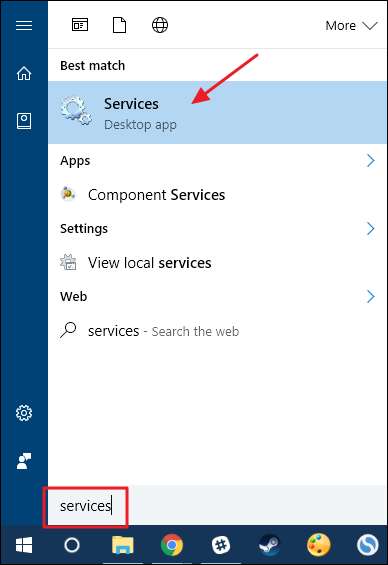
Hizmetler penceresinin sağ tarafındaki bölmede, özellikler penceresini açmak için "Yazdırma Biriktiricisi" hizmetini bulun ve çift tıklayın.
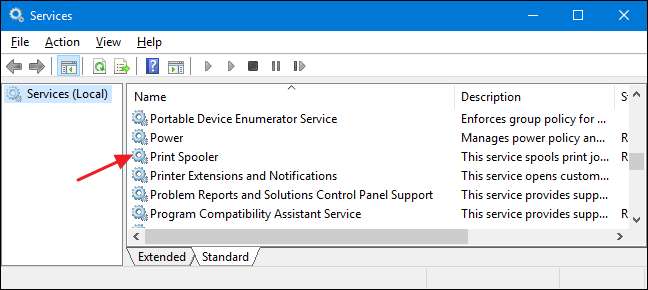
Özellikler penceresinde, "Genel" sekmesinde, "Durdur" düğmesine tıklayın. Hizmeti biraz sonra yeniden başlatacaksınız, bu nedenle devam edin ve bu özellikler penceresini şimdilik açık bırakın.
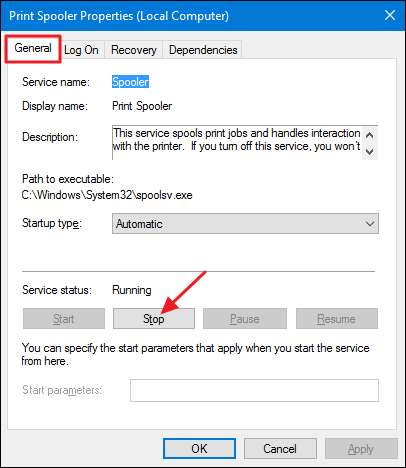
Dosya Gezgini'ni çalıştırın ve aşağıdaki konuma göz atın - veya bu metni kopyalayıp Dosya Gezgini adres çubuğunuza yapıştırın ve Enter tuşuna basın:
% windir% \ System32 \ spool \ YAZICILAR
Muhtemelen bu klasöre erişim izni vermeniz istenecektir. Devam et ve kabul et.
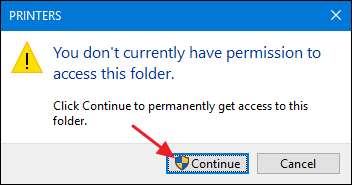
Ctrl + A ve ardından Delete tuşuna basarak tüm klasörün içeriğini silin.
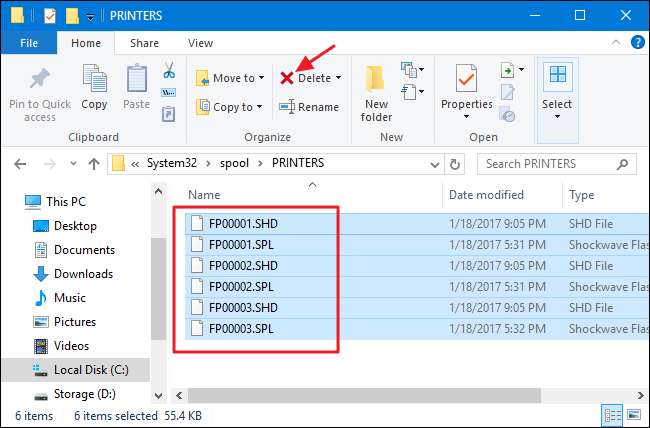
Şimdi, Hizmetler uygulamasındaki açık özellikler penceresine dönün ve Yazdırma Biriktiricisi hizmetini yeniden başlatmak için "Başlat" ı tıklayın. Özellikler penceresini kapatmak için "Tamam" ı tıklayın ve ayrıca devam edip Hizmetler uygulamasından çıkabilirsiniz.
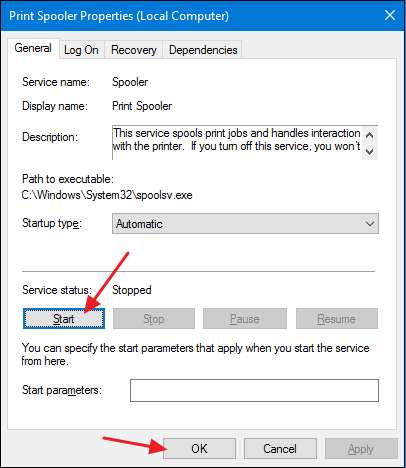
Yazdırma Biriktiricisi hizmetini yeniden başlatır başlatmaz, sıranızdaki tüm belgeler hemen yeniden toplanır ve yazıcıya gönderilir. Her şey yolunda giderse, hemen tekrar yazdırmaya başlamaları gerekir.
Bir Toplu İş Dosyasıyla Yazdırma Biriktiricisini Temizleyin ve Yeniden Başlatın
İLİŞKİLİ: Windows'ta Toplu Komut Dosyası Nasıl Yazılır
Baskı Biriktiricisi hizmetini yeniden başlatarak yazdırma kuyruğunuzu temizlemek, birden fazla kez yapacağınızı düşündüğünüz bir şeyse veya Hizmetler uygulamasını kullanma zahmetine girmeyi tercih etmiyorsanız, basit bir toplu iş dosyası işi yapmak için.
Not Defteri'ni veya tercih ettiğiniz metin düzenleyiciyi çalıştırın. Aşağıdaki metni ayrı satırlar olarak boş belgeye kopyalayıp yapıştırın:
net stop biriktirici
del / Q / F / S "% windir% \ System32 \ spool \ PRINTERS \ *. *"
net başlangıç biriktiricisi

Ardından, belgenizi bir .bat dosyası olarak kaydedeceksiniz. "Dosya" menüsünü açın ve "Farklı Kaydet" komutunu tıklayın. "Farklı Kaydet" penceresinde, dosyayı kaydetmek istediğiniz konuma göz atın. "Kayıt türü" açılır menüsünde, "Tüm dosyalar (*. *)" Girişini seçin. Dosyanızı istediğiniz gibi adlandırın, ancak sonuna ".bat" ekleyin. İşiniz bittiğinde "Kaydet" i tıklayın.
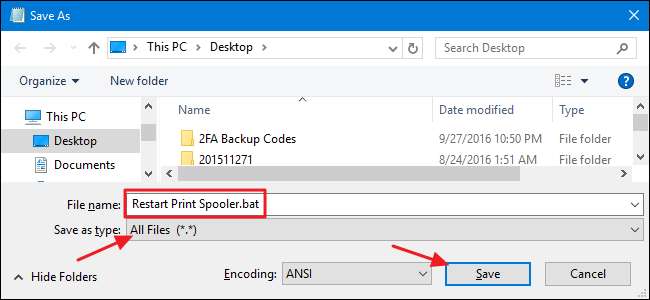
Artık yazdırma biriktiricisini istediğiniz zaman temizlemek için bu toplu iş dosyasını çift tıklayabilirsiniz. Daha da iyisi, toplu iş dosyası için bir kısayol oluşturun ve ardından bu kısayolu sizin için en anlamlı olduğu yere (masaüstü, Başlat menüsü veya görev çubuğu) yerleştirin ve yazdırma biriktiricisini istediğiniz zaman temizlemek ve yeniden başlatmak için tek tıklamayla istemek.
Yazdırılan Belgelerinizin Bazılarını veya Tümünü Yeniden Başlatın veya İptal Edin
Yazdırma biriktiricisini temizlemek ve yeniden başlatmak işe yaramadıysa, atmanız gereken bir sonraki adım, sıkışmış olan belgeyi tanımlayıp, iptal edip edemeyeceğinizi görmektir. Bazen, sıkışmış tek bir belgenin temizlenmesi yazıcınızın yeniden çalışmasını sağlar ve kuyruktaki diğer yazdırma işleri normal şekilde yazdırmayı bitirebilir. Diğer zamanlarda, o anda yazdırılan tüm belgeleri iptal etmeniz ve ardından yeniden yazdırmayı denemeniz gerekebilir.
Başlat'a tıklayın, "cihazlar" yazın ve ardından "Aygıtlar ve Yazıcılar" Denetim Masası uygulamasına tıklayın.
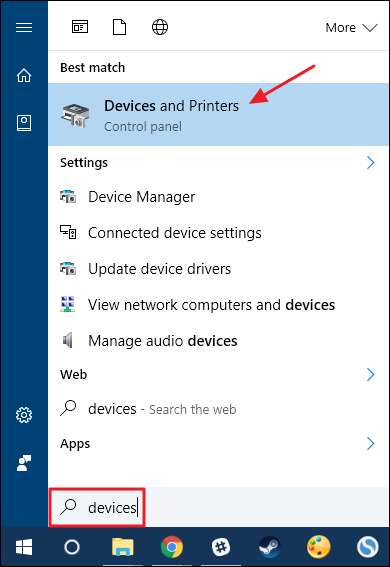
Aygıtlar ve Yazıcılar penceresinde, sorun yaşadığınız yazıcıya sağ tıklayın ve ardından yazdırma kuyruğunu açmak için "Ne yazdırdığına bakın" komutuna tıklayın.
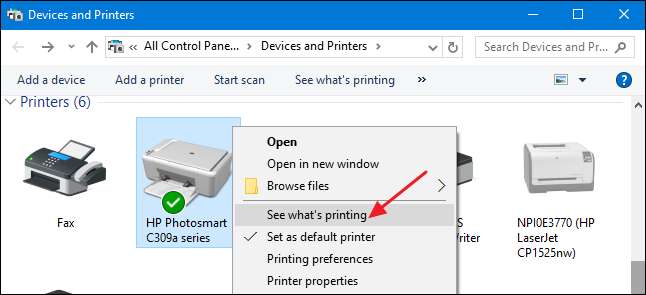
Yazdırma kuyruğu penceresi, o anda yazdırılmayı bekleyen yazdırma işlerini gösterir. Soruna tek bir belge neden oluyorsa ve sırada birden fazla belgeniz varsa, genellikle takılan en eski belgedir. Belgelerin en erken en üstte olacak şekilde gönderildikleri sıraya göre düzenlenmesi için "Gönderildi" sütununun başlığını tıklayın. Örneğimizde sütunları, ekran görüntüsümüze daha iyi sığacak şekilde düzenlediğimizi, böylece "Gönderildi" sütununuzun daha sağda olabileceğini unutmayın.
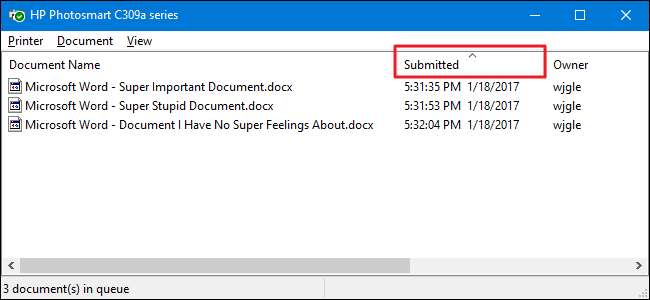
En eski yazdırma işine sağ tıklayın ve ardından bağlam menüsünden "Yeniden Başlat" ı seçin.
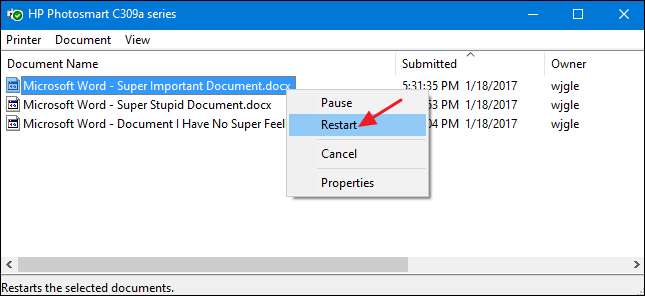
Yazıcınız kalkar ve belgeyi yeniden başlattıktan sonra yazdırmaya başlarsa, gitmekte fayda var. Aksi takdirde, belgeyi iptal etmeyi denemeniz gerekecektir. Belgeye tekrar sağ tıklayın ve "İptal" komutunu seçin.
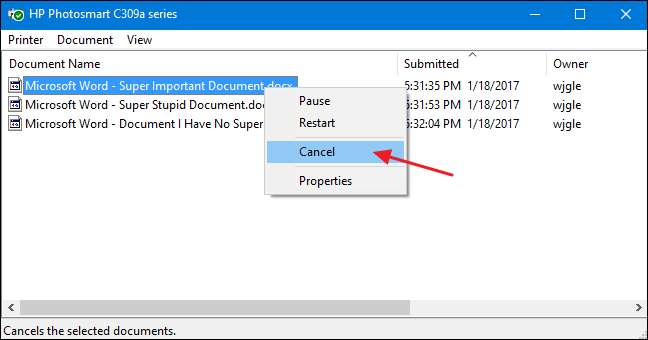
Belgeyi iptal etmek istediğinizi onaylamak için "Evet" i tıklayın.
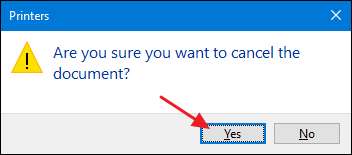
İptal başarılı olduysa, belgenin yazdırma kuyruğundan kaybolması gerekir ve yazıcı sıradaki sonraki belgeyi yazdırmaya başlar. Belge hiç iptal edilmediyse veya belge iptal edildiyse ancak yazdırma hala yapılmıyorsa, kuyruktaki tüm belgeleri iptal etmeyi denemeniz gerekir. "Yazıcı" menüsünü tıklayın ve ardından "Tüm belgeleri iptal et" komutunu seçin.

Kuyruktaki tüm belgeler kaybolmalıdır ve çalışıp çalışmadığını görmek için yeni bir belge yazdırmayı deneyebilirsiniz.
Yazdırma biriktiricisini yeniden başlatmak ve belgeleri yazdırma kuyruğundan temizlemek yazdırma sorununuzu çözmediyse ve yazıcınız daha önce başarıyla çalışıyorsa, muhtemelen dikkatinizi yazıcı sürücülerinizi güncellemek veya yeniden yüklemek ya da devam etmek gibi şeylere çevirmeniz gerekecektir. yazıcınızın üreticisi tarafından sağlanan tanılamalara. Ancak umarım, bu adımlar, o kadar ileri gitmeden önce sıkışmış yazdırma işinizi düzeltmenize yardımcı olmuştur.







